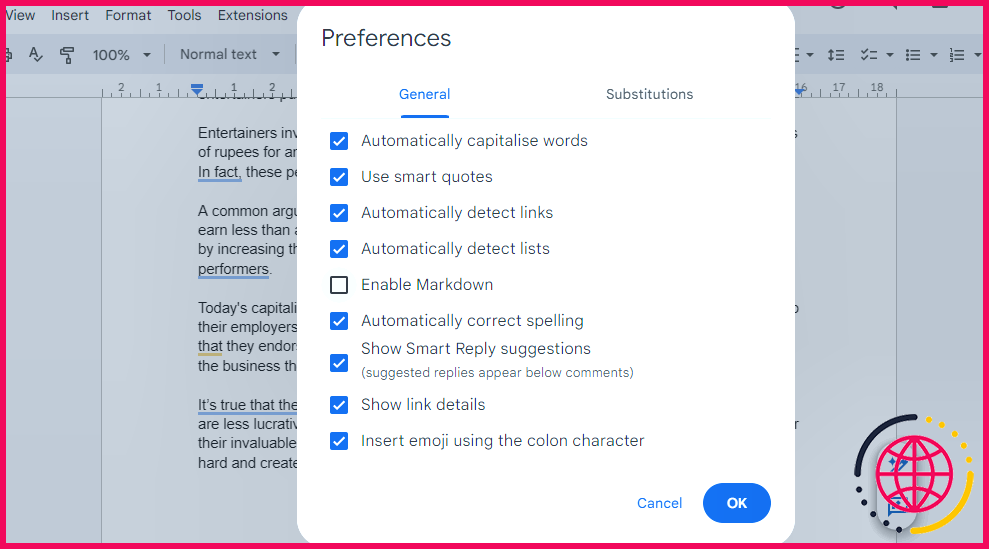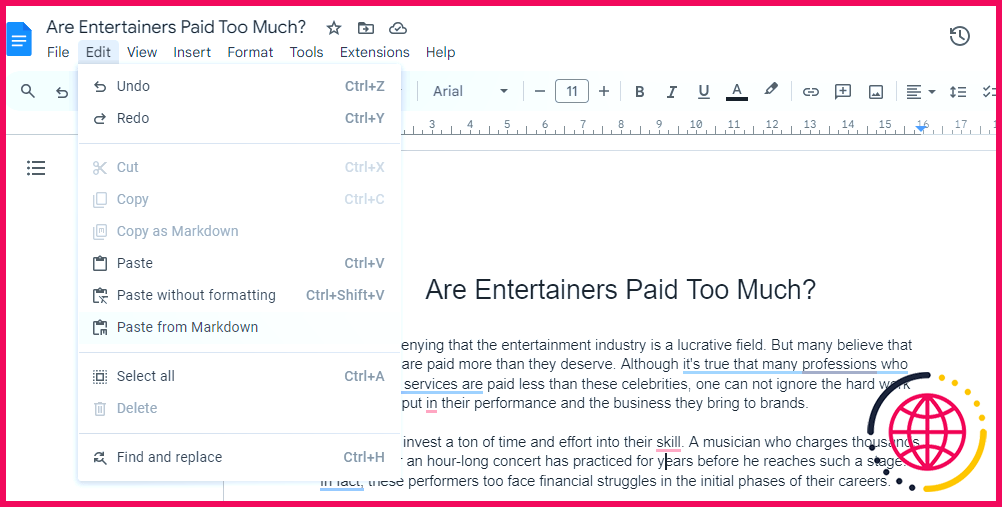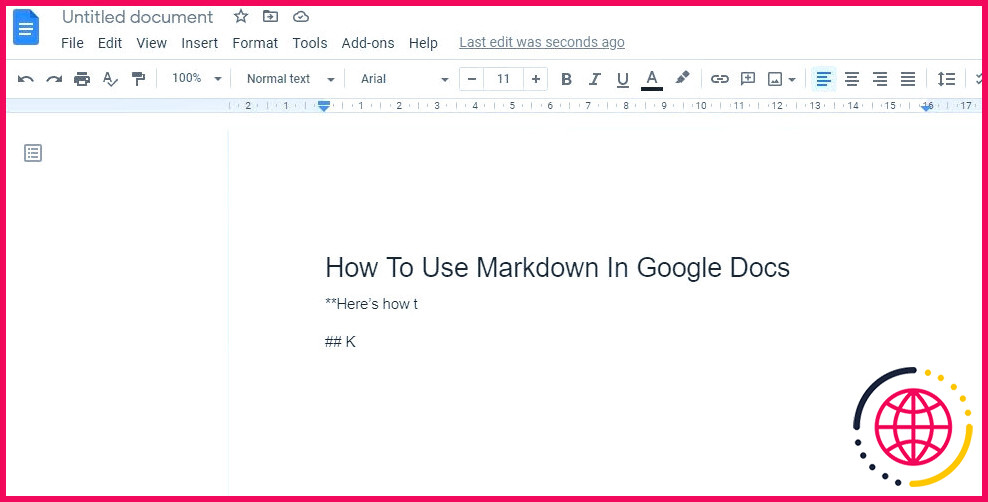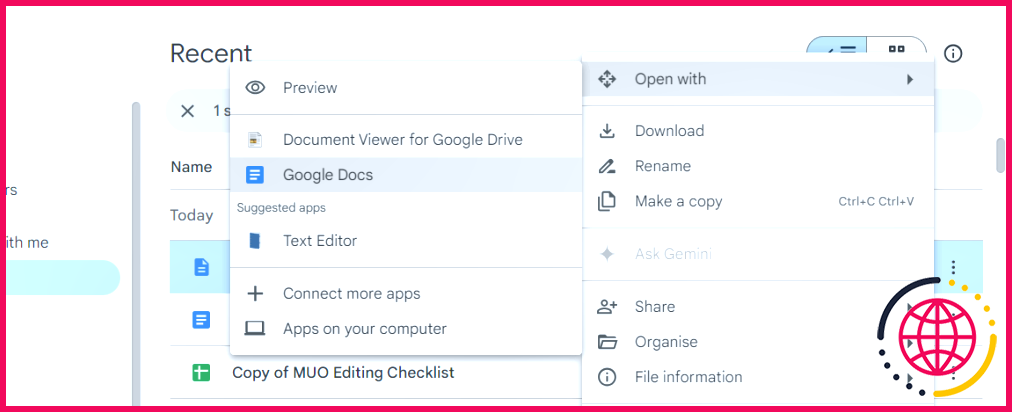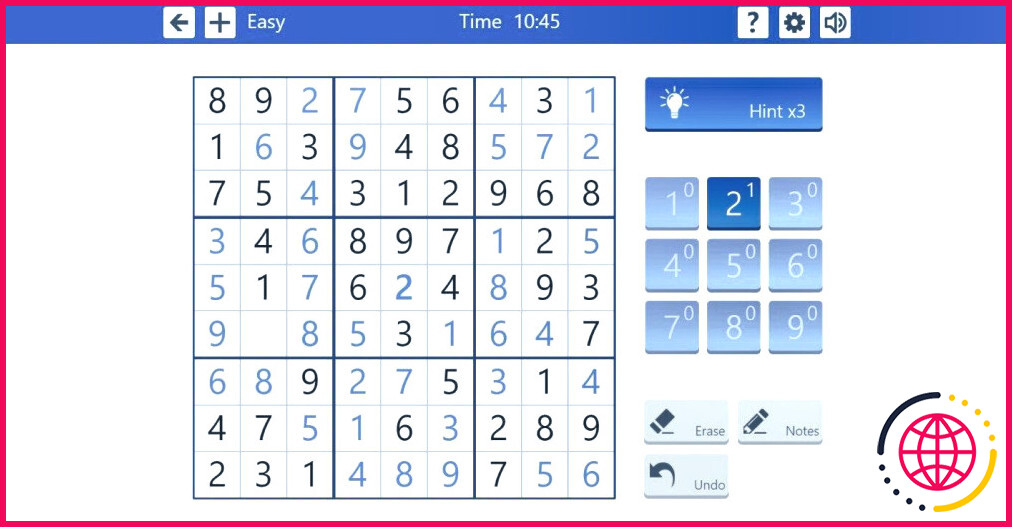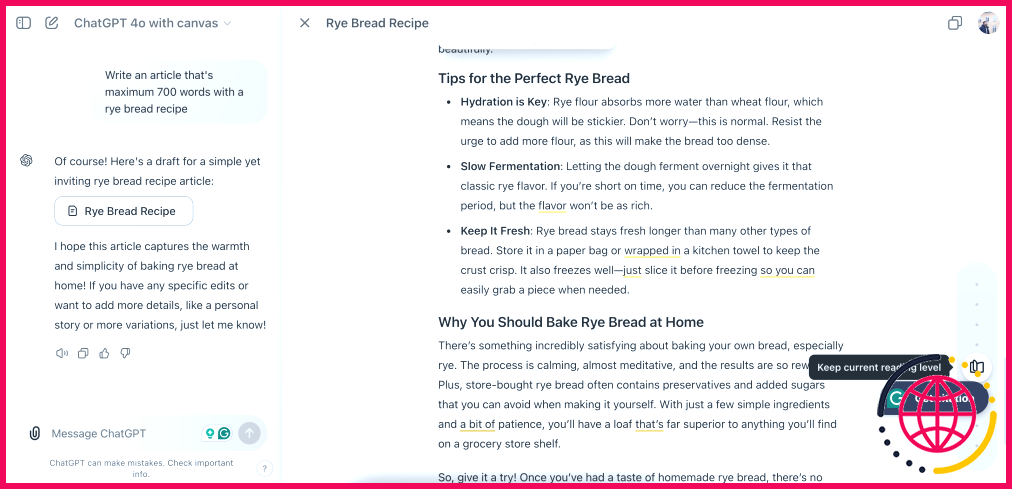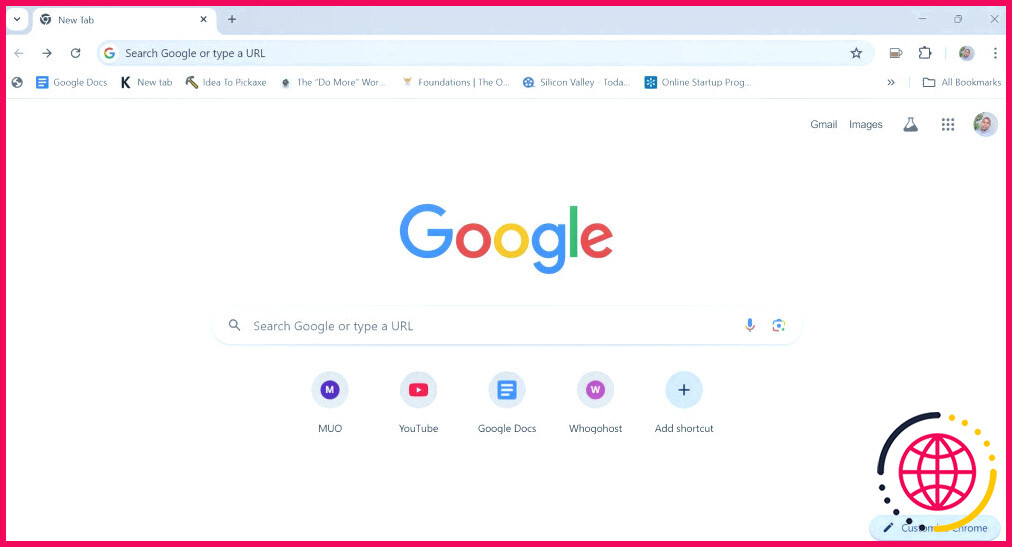Comment utiliser Markdown dans Google Docs
- Google Docs prend en charge le format Markdown pour une mise en forme efficace et fiable du texte.
- Activez Markdown via l’option « Activer Markdown » dans le menu « Outils ». > Préférences ».
- Google Docs offre une prise en charge limitée du format Markdown pour les caractères gras, italiques et barrés, les titres, les listes et les liens.
Le langage Markdown est peut-être le moyen le plus simple de mettre en forme du texte. Grâce à ce langage de balisage, vous pouvez mettre en forme votre texte facilement, sans avoir à apprendre le langage HTML. Google Docs prend désormais en charge le langage Markdown, ce qui vous permet d’écrire plus rapidement et de manière plus fiable.
Comment activer et utiliser le langage Markdown dans Google Docs ?
Par défaut, l’option Markdown est désactivée dans Google Documents. Pour l’activer :
- Cliquez sur Outils dans le menu.
- Aller à Préférences.
- Vérifier Activer Markdown et choisissez OK.
Une fois l’option activée, Google Documents détectera tout texte Markdown que vous saisissez et le mettra en forme en conséquence. Si vous disposez déjà d’un texte Markdown, vous pouvez le coller dans Google Documents en cliquant avec le bouton droit de la souris sur un espace vide et en sélectionnant Coller à partir de Markdown. Vous pouvez également procéder de la même manière à partir du menu Éditer de la barre d’outils.
De même, vous pouvez sélectionner du texte et le copier au format Markdown à partir du menu menu contextuel du clic droit soit à partir du menu contextuel du clic droit Édition menu.
L’utilisation de Markdown dans Google Docs rend le processus de rédaction beaucoup plus efficace. Toutefois, sachez que Docs convertit votre Markdown en texte formaté et ne tient pas compte de la syntaxe d’origine.
Cela signifie que vous ne verrez pas de mode de prévisualisation distinct. Tout se passe dans la vue WYSIWYG par défaut de Google Documents. Si vous préférez modifier directement le format Markdown, il est préférable d’utiliser un éditeur Markdown à part entière.
Éléments Markdown pris en charge dans Google Documents
Google Docs prend en charge la plupart des syntaxes Markdown standard que vous pouvez utiliser. Cela inclut les options de formatage suivantes :
- Gras et italique: Vous pouvez mettre du texte en gras et en italique à l’aide d’astérisques (ou de traits de soulignement) simples et doubles, respectivement. L’ajout de trois astérisques met à la fois le texte en gras et en italique.
- Barré: Pour barrer un texte, ajoutez un tilde de part et d’autre.
- Titres: Ajoutez un symbole dièse devant le texte pour un titre principal, deux symboles dièse pour un sous-titre, et ainsi de suite. N’oubliez pas de laisser un espace après le signe numérique pour que Google Docs le détecte.
- Listes: Vous pouvez utiliser un astérisque ou un tiret pour chaque élément d’une liste non ordonnée. Pour créer une liste ordonnée, saisissez un point après le numéro.
- Liens: Vous pouvez ajouter des liens en écrivant le texte d’ancrage entre parenthèses et les URL entre parenthèses.
Comment importer et exporter des fichiers Markdown dans Google Docs ?
Au lieu de copier ou coller du texte Markdown, vous pouvez importer/exporter des fichiers MD dans Google Docs.
Pour exporter n’importe quel document en tant que fichier Markdown, sélectionnez Fichier > Télécharger > Markdown (.md).
De même, pour importer un fichier, cliquez sur Fichier > Ouvrir et sélectionnez ou téléchargez le fichier que vous souhaitez importer. Vous pouvez également commencer par télécharger le fichier MD sur Google Drive. Trouvez ensuite le fichier dans le dossier dans lequel vous l’avez téléchargé, puis choisissez l’icône à trois points > Ouvrir avec > Google Docs.
Comment faire du Markdown dans Google Docs ?
Activer ou désactiver Markdown
- Sur votre ordinateur, ouvrez un fichier dans Google Docs, Google Slides ou Google Drawings.
- Allez dans Outils. Préférences.
- Cochez ou décochez la case située à côté de « Activer Markdown ».
Pouvez-vous utiliser des balises dans Google Docs ?
Ajouter une balise Pour passer en mode balise : Sur les ordinateurs de poche, appuyez sur Insérer. Ajouter des annotations . Sur les grands écrans, dans la barre d’outils supérieure, appuyez sur la case à cocher Marques .
Comment convertir ChatGPT Markdown en Google Docs ?
Créez un nouveau document Google en allant dans Google Docs > Nouveau document. Dans la barre de menu supérieure, naviguez vers Outils > Préférences et cochez la case intitulée « Détecter automatiquement Markdown ». Copiez le texte au format Markdown de ChatGPT et collez-le dans votre document Google.
À quoi sert la détection automatique de Markdown dans Google Docs ?
Dans Google Docs, vous pouvez désormais sélectionner « Détecter automatiquement Markdown » dans Outils > Préférences pour activer la correction automatique de la syntaxe Markdown, un langage de balisage léger permettant d’appliquer une mise en forme à du texte brut.